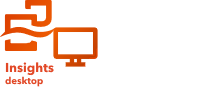
Aplikacja ArcGIS Insights desktop jest dostępna dla wszystkich istniejących użytkowników aplikacji Insights. Zostanie wyświetlony monit z prośbą o aktywowanie aplikacji Insights desktop za pomocą konta Insights (Insights in ArcGIS Enterprise albo Insights in ArcGIS Online) przy pierwszym uruchomieniu tej aplikacji.
Aby aktywować aplikację Insights desktop, muszą być spełnione następujące wymagania:
- Aplikacja Insights desktop musi być zainstalowana na komputerze z systemem Windows lub macOS.
- Komputer musi mieć połączenie z Internetem lub z siecią intranetową instytucji.
- Konto musi spełniać wymagania pozwalające utworzyć podstawowe połączenie ArcGIS. Jeśli używane jest konto Insights in ArcGIS Enterprise, wdrożenia aplikacji Insights desktop i Insights in ArcGIS Enterprise muszą korzystać z tej samej wersji aplikacji Insights.
Aby aktywować aplikację Insights desktop, wykonaj następujące czynności:
- Uruchom aplikację Insights desktop.
Aplikacja zostanie uruchomiona i zostanie wyświetlony ekran powitalny Aktywuj licencję.
- Wpisz adres URL instytucji ArcGIS, której używasz do aktywowania aplikacji Insights desktop. Może to być adres URL przeznaczony dla usługi ArcGIS Online lub oprogramowania Portal for ArcGIS.
- Kliknij opcję Zaloguj się, aby aktywować.
- Wpisz nazwę użytkownika i hasło do konta ArcGIS. Konto musi być objęte licencją niezbędną do uzyskania dostępu do aplikacji Insights.
- Opcjonalnie: kliknij opcję Zapamiętaj mnie.
- Kliknij przycisk Zaloguj się.
Po aktywowaniu aplikacji Insights desktop nastąpi automatyczne zalogowanie się na koncie licencjonowania i zostanie utworzone podstawowe połączenie ArcGIS. W przypadku wybrania opcji Zapamiętaj mnie użytkownik pozostanie nadal zalogowany do konta, nawet po zamknięciu i ponownym otwarciu aplikacji Insights desktop. Zalogowanie jest także możliwe za pomocą konta innego niż konto licencjonowania i nie spowoduje to zerwania licencji na aplikację Insights desktop.
Jeśli komputer ma połączenie z Internetem lub z intranetem instytucji, aplikacja Insights desktop zostanie aktywowana. Aplikacji Insights desktop można używać w trybie offline przez 30 dni. Po tym czasie zostanie wyświetlony monit z prośbą o ponowne aktywowanie konta za pomocą adresu URL instytucji, nazwy użytkownika i hasła do konta.